Datenlisten sind ein grundlegendes Element aller Datenbankanwendungen und ermöglichen das Navigieren in umfangreichen Datenbeständen mit Millionen von Datensätzen. Hierfür bieten sie Funktionen zum Anordnen, Filtern und Sortieren der einzelnen Bestandteile einer Liste, den sogenannten Datenfeldern.
In Abhängigkeit der Datentypen dieser Felder ergeben sich entsprechende Einstellmöglichkeiten, die den Komfort der Datenlisten erhöhen. Ebenso kann man einzelne Felder bzw. Datensätze mit Aktionen belegen, die die Listen mit Funktionalität ausstatten, z. B. zum Anlegen neuer Datensätze oder zum Öffnen von Formularen.
Zu den weiteren Möglichkeiten, die Datenlisten für die Bearbeitung und Analyse von Daten bereitstellen, gehören Exportieren, Drucken, Diagramme und Gruppieren.
Buttonleiste

Jede Liste bietet eine Auswahl an Standard-Funktionalitäten an. Diese Standard-Funktionalitäten können einfach im Konfigurationsmanager erweitert bzw. auch beschränkt werden. Neue Funktionen können so auch in zukünftigen Updates angepasst und eingefügt werden.
Viele der Einstellungen werden in den Benutzereinstellungen abgespeichert und bei erneutem Aufruf der Listen wieder reaktiviert.
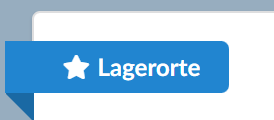
Name der Liste
Hier steht der Name der Liste der im Listen-Objekt festgelegt wurde. Durch einen Klick auf den Stern kann die Liste auch in die persönliche Favoritenliste gesetzt bzw. wieder entfernt werden, um später leichter dorthin zu navigieren. Im Gegensatz zu einer Browser-Favoritenliste (Lesezeichen) ist die interne db-creator Favoritenliste Usergebunden und nicht an einen Browser. Egal an welchem Rechner man sich einloggt, die Favoriten sind immer mit dabei.
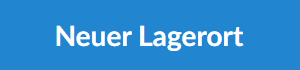
Macro Button(s)
Als Auslöser für spezielle selbstgeschriebene Macros können Buttons dienen. Buttons werden automatisch oben im Kopf angezeigt, wenn sie keine Datensatzbezogenen Parameter benötigen. Die Buttons ändern ihre Größe automatisch nach dem zur Verfügung stehenden Platz und dem Inhalt des Textes. Für jedes dem Listen-Objekt zugewiesene Macro entseht ein separater Button.
Falls Datensatzbezogene Parameter für das Macro benötigt werden, erscheint der Auslöser im Aufklapp-Menü des Eintrags oder man verknüpft das Macro direkt in der Tabelle, um noch schneller darauf Zugriff zu haben.
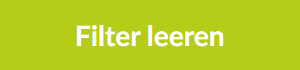
Filter leeren
Mit diesem Button werden alle Filter-Felder geleert, das heißt, alle Filter werden entfernt und die Liste lädt mit den Default-Filtern die im Listen-Objekt hinterlegt sind komplett neu. Sortierung und Anordnung der Spalten werden nicht beeinflusst.
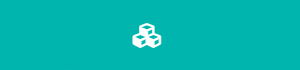
Objektdesigner
Dieser Button ist nur für Benutzer mit erweiterten Rechten (z. B. Administrator oder Designer) sichtbar und bringt euch direkt in den Objekt-Manager, um die Liste zu bearbeiten und z. B. eine neue Spalte hinzuzufügen, eine Verlinkung zu erstellen oder ein neues Macro einzubinden.
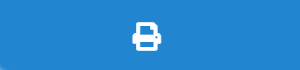
Dieser Button führt zu einer Standard Druckansicht der Liste. Nur Spalten und Zeilen die sichtbar sind werden auch in der Druckansicht gezeigt.
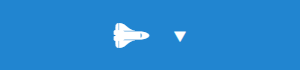
Exportieren
Hinter diesem Button verbergen sich mehrere Optionen die aktuell dargestellten Datensätze zu exportieren. Es gibt vielfältige Exportmöglichkeiten wie z. B. PDF, XLS, JSON, CSV und auf Anfrage sind noch weit mehr möglich.
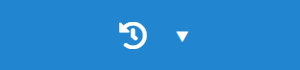
Intervall Aktualisierung
Wenn dieser Button aktiviert ist, lassen sich Listen automatisch alle (1, 5, 10 oder 15 Minuten) aktualisieren. Praktisch für Listen die man regelmäßig beobachten muss.
Diese Einstellungen werden in den User-Settings übernommen.
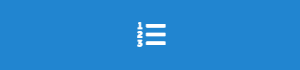
Spaltenreihenfolge
Jeder Benutzer kann durch Drag und Drop die Spalten in jeder Liste individuell anordnen. Diese Einstellungen werden ebenfalls gespeichert und beim den zukünftigen Aufrufen der Liste wird die Änderung angewendet. Aber manchmal möchte man eventuell doch wieder zurück zur ursprünglichen Anordnung der Spalten. Mit diesem Button stellt man die Standardreihenfolge der Spalten wieder her.
Diese Einstellungen werden in den User-Settings übernommen.
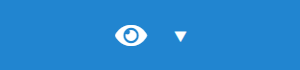
Spaltensichtbarkeit
Der Button ermöglicht es einzelne Spalten in der Liste ein- und auszublenden, so das sich jeder überlegen kann nur die für ihn wichtigen Daten anzeigen zu lassen und den Rest auszublenden. Etwaige Filter oder Suchbegriffe, die auf eine Spalte angewendet wurden, werden weiterhin berücksichtigt, auch wenn die Spalte ausgeblendet wird. Das Ausblenden beeinflusst nur die Ansicht dieser Liste und hat keinen Einfluss auf andere Daten.
Diese Einstellungen werden in den User-Settings übernommen.
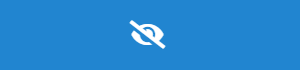
Standard Spaltensichtbarkeit
Mit diesem Button setzt man die Spaltensichtbarkeit auf die Standardeinstellungen des Objekts zurück.
Einstellungen werden in den User-Settings übernommen.
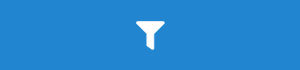
URL-Filter
Über diesen Button gelangt man zu einer graphischen Benutzeroberfläche, die beim Erstellen einer URL zu dieser Liste assistiert. Über sogenannte URL-Filter können vorgefilterte Listen aufgerufen werden, deren Filterwerte sowohl statisch (z. B. Kunde A) als auch dynamisch (z. B. letzte 7 Tage) sein können. Das hat besondere Vorteile, wenn man eine Liste immer wieder, aber mit unterschiedlichen Filtersettings benötigt. Die Einsatzmöglichkeiten sind vielfältig.
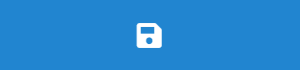
Filterspeicherung
Wenn die User-Settings aktiviert sind, werden die Filterwerte normalerweise gespeichert und beim nächsten Aufruf der Liste sind diese Werte wieder voreingestellt. Das erlaubt ein besseres Navigieren mit dem Vor- und Zurück-Button des Browsers. Wer dieses Verhalten nicht haben möchte, kann durch aktivieren dieses Button das Speichern der Filterwerte verhindern.
Diese Einstellungen werden in den User-Settings übernommen.
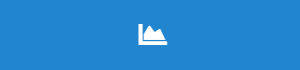
Diagramm
Öffnet eine graphische Benutzeroberfläche, um ein Diagramm (Linien-, Balken-, oder Kreis Diagramm) aus den gezeigten oder allen gefilterten Datensätzen zu entwerfen und anzuzeigen. Werden die Einstellungen über den entsprechenden Button gespeichert, können die Einstellungen des Diagramms für das nächste mal übersprungen werden.
Dieser Button muss für jedes Objekt einzeln im Objektmanager frei geschaltet werden. Diese Einstellungen werden teilweise in den User-Settings übernommen.

Aktualisieren
Ruft die Daten der Liste mit den eingestellten Filtern noch einmal vom Server ab.
Paginierung

Zur besseren Übersicht werden die Datensätze der Listen auf mehrere Seiten (Paginierung) gleich verteilt angezeigt. Über das Menü auf der linken Seite kann die maximale Anzahl der Einträge pro Seite gewählt werden. Die Standard-Einstellung des Wertes erfolgt im Objektmanager. Über den Konfigurationsmanager können die Menüeinträge selbst geändert werden.
Auf der rechten Seite befindet sich die Navigation der Paginierung. Die aktuelle Seite ist eingefärbt. Über die TextBox in der Mitte kann man auch direkt auf eine Seite springen. Rechts davon steht die gesamte Anzahl der Seiten.
Die Einstellung der maximalen Einträge pro Seite wird in die User-Settings übernommen.
Spaltenkopf / Filterbereich

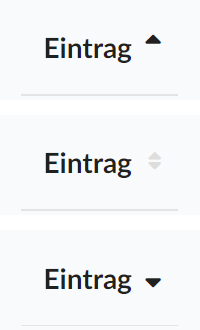
Sortierung
Die Sortierung der Daten erfolgt über den Spaltenkopf. Die Pfeil-Symbole kennzeichnen Spalten nach denen sortiert werden kann (siehe Objektmanager) bzw. bereits sortiert wird. Durch Klicken auf den Spaltennamen kann man durch die Sortierungen durchschalten (Aufwärts, Abwärts, Keine). Falls man mehrere Spalten zum Sortieren verwenden möchte, kann man bei der zweiten (dritten, …) Spalte zusätzlich die Umstell-Taste gedrückt halten, dann wird erkannt, dass man eine zusätzliche Sortierung einstellen möchte.
Diese Einstellungen werden in den User-Settings übernommen.
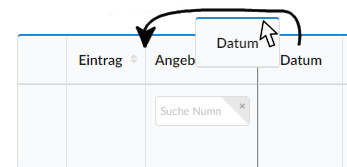
Spaltenanordnung
Spalten können einfach per Drag-und-Drop an eine andere Stelle gesetzt werden. Das ermöglicht es jedem Benutzer wichtige Spalten an den Anfang der Liste zu setzen. Die Reihenfolge der Spalten spielt bei Druck- / Export-Funktionen ebenfalls eine Rolle. Die Ursprungsreihenfolge kann mit einem Klick auf Spaltenreihenfolge wieder rückgängig gemacht werden
Diese Einstellungen werden in den User-Settings übernommen.
Tabellenkörper
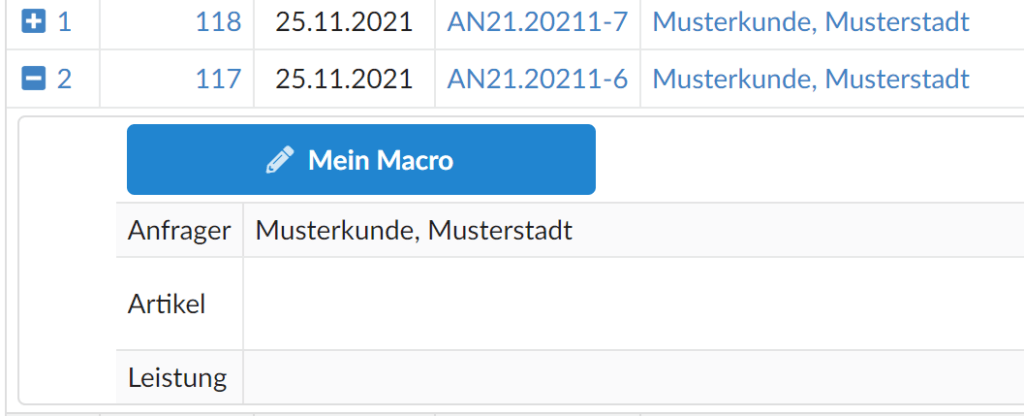
Zeilen Expandieren
Zeilen könne über ![]() expandiert (ausgeklappt) werden, um weitere Informationen oder Makros anzuzeigen.
expandiert (ausgeklappt) werden, um weitere Informationen oder Makros anzuzeigen.
- Verkürzt dargestellte Informationen in voller Länger darstellen
- Zusätzliche Makros, die Zeilen bezogene Parameter haben (z. B. Datensatz löschen, Upload von Dateien, …)
- Datenbank aufrufen, um Unterlisten zu jedem Datensatz anzuzeigen (z. B. für Kontakte für einen Kunden in einer Kundenliste oder Historie für Aufträge)
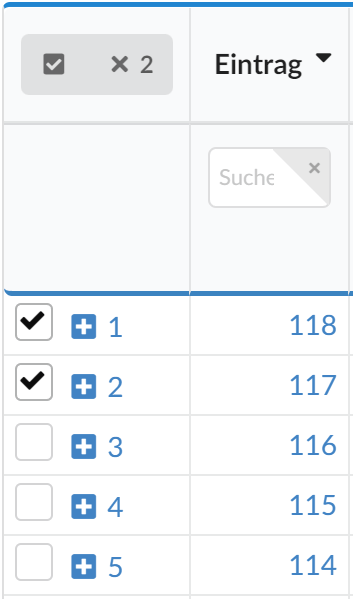
Markierbar
Diese Option ist optional und kann im Objektdesigner an- und ausgeschaltet werden. Wenn aktiviert bietet die Option eine einfache Möglichkeit Zeilen zu markieren. Die API (Application Programming Interface) bietet einfache Möglichkeiten die ausgewählten Zeilen weiter zu verwenden, z. B. in Makros. Die Markierungen sind Seitenübergreifend und liefern bei Auswertung wichtig Informationen. Durch die Schaltfläche im Kopf können alle sichtbaren Zeilen direkt markiert werden, alle Markierungen gelöscht und die Anzahl der gesetzten Markierungen gesehen werden.
User-Settings
Wenn aktiviert (siehe Konfigurationsmanager), werden für jeden Benutzer und jede (Unter-) Liste die Einstellungen gespeichert, die der Benutzer festgelegt hat. Diese Einstellungen werden beim erneuten Aufruf der Liste abgefragt und ermöglichen es, dass jeder Benutzer seine Listen individuell gestalten kann.
So kann man Spalten neu anordnen und zur Verbesserung der Übersichtlichkeit nur die wirklich benötigten Spalten einblenden. Auch die zuletzt eingegebenen Filter- und Sortierangaben bleiben für den nächsten Aufruf erhalten.
Falls an dem Listen-Objekt eine Änderung durch einen Designer oder Administrator vorgenommen wird, werden die User-Settings für alle Nutzer dieses Objekts zurückgesetzt.
